
在我的工作中,我经常要写代码、写与代码相配套的文档、创建网页、进行文本恢复项目。我在学校的时候还写过几篇正式的论文,也包括写课堂笔记,几乎每节课都写。
我几乎在我所有的写作中都使用 Markdown,它对我来说是一个节省时间的好工具。
在这篇文章中,我将分享我使用 Markdown 的体会。你将会了解以下内容:
- 什么是 Markdown ?
- 它是怎么工作的?
- Markdown 的基本语法和怎样使用它们。
什么是 Markdown ?
假如你是 Markdown 新手,它是一个为网络写手转换文本到 HTML 格式的工具。Markdown 文档遵循一种特定的语法,容易阅读和写作。它们是纯文本,所以能够通过电脑上的任何文本编辑器来创建。然后这些文档能够转换成网页 —— 而网页是用一个叫做 HTML 的语言标记创建的。
Markdown 只是一种不必(即使知道怎么做)写 HTML 代码就能够创建网页的方式。实际上,如果你不转换成 HTML 的话,Markdown 甚至是个对纯文本格式化的好方法。有人曾这样对我描述 Markdown :
“ 它不是所见即所得,而是所见即所意 ”。
然而,Markdown 不只是一个简单的格式化体系,它也是一个纯文本格式转化到 HTML 的一个软件工具。
这就是为什么语法很重要。如果你想在网页上起个标题,Markdown 将会基于你标题前面的字符来创建。Markdown 的一些语法示例如截图所示:
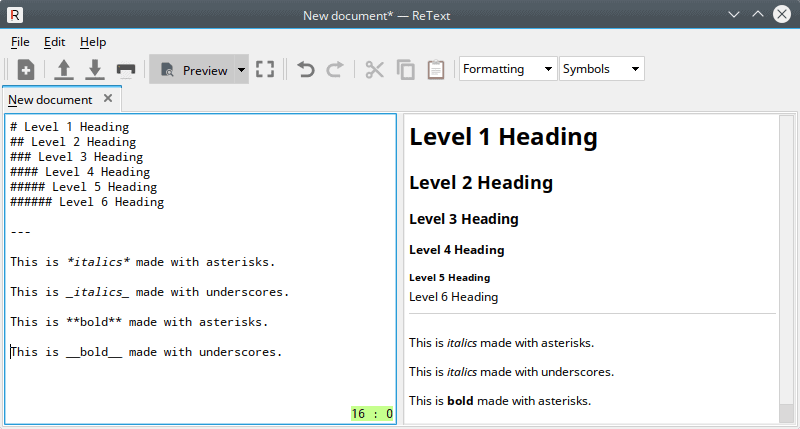
所以我怎样才能使纯文本文件转换成 HTML 格式呢?
John Gruber 的 Markdown 是一个运行在命令行上的 Perl 脚本。也就是说,它可以读取你创建的 Markdown 文本并用它来构建网页。
由于有 许多著名的编辑器 可以为你做这个转换,我在这里尽量避免使用命令行。不仅如此,许多这样的编辑器会让你写下你的文本,并同时向你展示网页的样子(称为渲染)。
Markdown 编辑器总的来说设置了两帧:左边部分是你要写你文本的地方,右边部分是用 HTML 语言显示给你格式化后文本的样子:
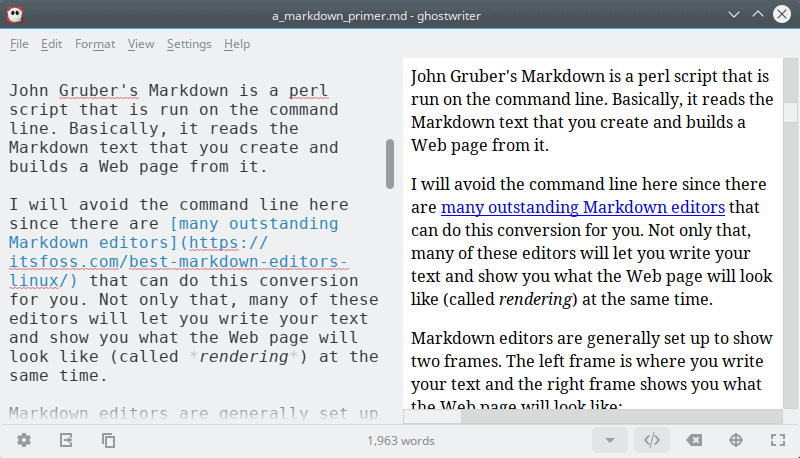
当你用它满意地完成你的写作,只需保存 Markdown 文件即可。就像这样,之后一旦你需要编辑和修改的时候,你就会用到它。文件保存后,你可以用编辑器将 Markdown 文档导出为 HTML 格式的文档。
编辑器用你的 Markdown 作为参考创建网页。你的 Markdown 文档在导出时不会修改,你仍然拥有源文档,同时创建一个独立的、新的 HTML 文档(网页),你可以把它放到一个网页服务器上。
注意:许多 Markdown 编辑器也可以将你的 Markdown 文档导出为其他格式,比如 .doc、.docx 和 .pdf。之后你可以了解这些高级设置和你可能需要的额外软件。
Markdown 基础语法
为了让 Markdown 新用户快速了解,我将把这部分内容限制在我最常使用的语法上。我相信这些将是最有帮助的 – 你可以在现在就提高工作效率,同时了解更多关于 Markdown 以后能为你做什么。
写标题
我经常使用 # 字符来表示标题。这里有六个等级:
# 一级标题
## 二级标题
### 三级标题
#### 四级标题
##### 五级标题
###### 六级标题
还有一种标题类型,是在文本下使用下划线。我很少使用这种类型的标题,我只限于使用两种:一种是使用 = 字符表示的双下划线,生成 H1 标题。一种是使用 - 字符表示的单下划线,生成 H2 标题:
一级标题
===============
二级标题
***
___
你甚至可以在字符之间输入空格:
- - -
在文章和报告中我不经常使用水平线,但是在日记、系统日志和课堂笔记中对我很有用。
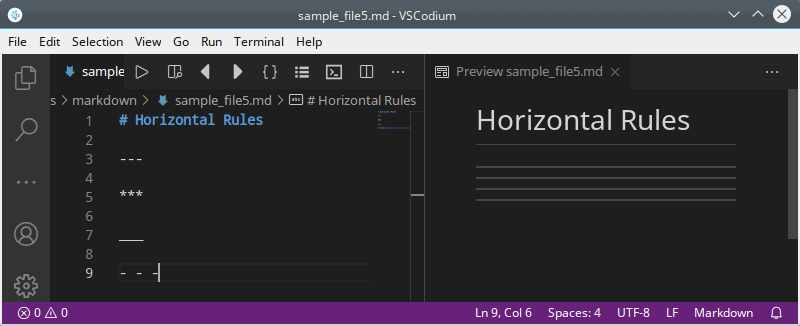
用加粗和斜体来强调文本
当你想让一个单词或者短语脱颖而出,引起注意,你可以让它加粗或者斜体显示。斜体和加粗文本可以在两种方式中任选其一。第一种是用星号 * 将其包括,第二种是用下划线 _ 的方式。
使一个单词或者短语斜体显示,用一个下划线或者星号来括住文本。使一个单词或者短语加粗,使用两个下划线或者星号来括住文本:
用星号来显示 *斜体* 。
用下划线来显示 _斜体_ 。
用星号来显示 **加粗** 。
用下划线来显示 __加粗__ 。
记住两边使用相同的字符。单词或短语的一面是星号,另一面是下划线,将不会生效。相同字符必须在单词或者短语的两边。
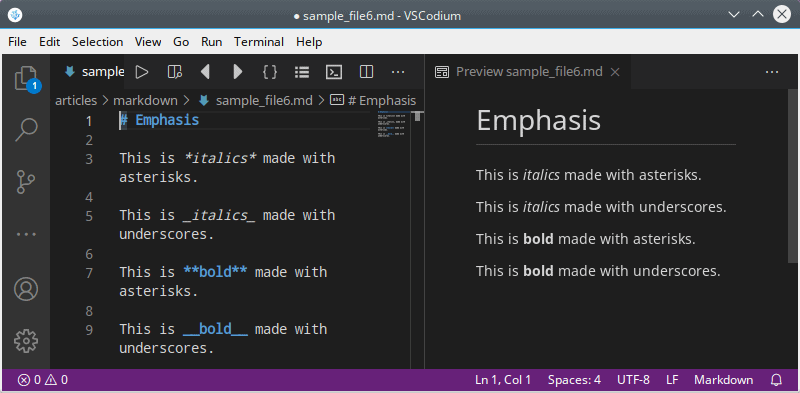
块引用
块引用被用来直接引用。如果你正在写博客,你想重复本杰明•富兰克林说过的话,你可以使用块引用。
一个右尖括号被用来指定块引用:
> 这是块引用。
>> 如果你想进一步再次块引用,使用两个右尖括号。
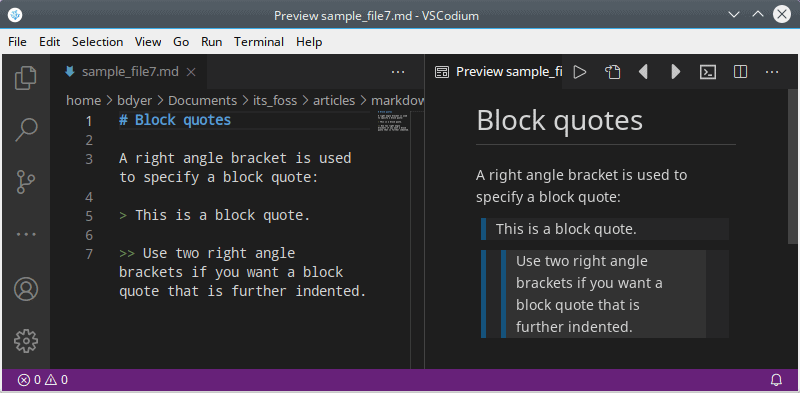
在 Markdown 中添加超链接
超链接非常酷。在基础版的 Markdown 语言有三种方式创建超链接,在这里我只讲两种:普通连接和自动连接。
第三种链接被称为参考链接,在 Markdown 语言的基础版和高级版都支持。我想让你快速入门。你可以在准备好的时候找找参考链接的资料。
普通链接可以让你链接到各种各样的网站。网站名称或者你要使用的短语被放置在中括号 [] 中。真实的链接地址在小括号 () 中。
现在去看看 [Linux 中国](https://linux.cn) 。
自动连接通过用尖括号 <> 括住链接地址。这个链接是一个实际的地址(可以是网址或者电子邮件地址)。拼写出来的链接被转换到 HTML 的时候,就变成了有效的链接。
<http://automatic-link-to-url.com/>
<name@emailaddress.com>
当你想在文本中拼写出网址时,这很有用:
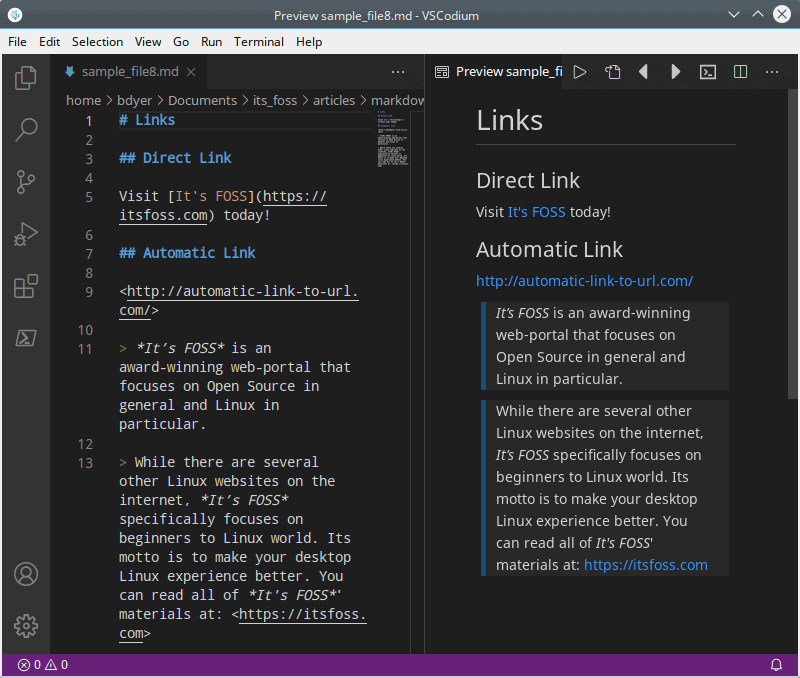
在 Markdown 中添加图片
链接图片几乎与链接网站一样。网站链接和图片链接微小的不同是,图片链接以感叹号 ! 开始。
图片名称或者图片描述放置在中括号 [] 里。实际链接放置在小括号 () 里。
你可以像这样嵌入图片:

这儿有一个示例图像链接。这是一个示例链接,没有这个图片,但是这是个好例子,显示了实际链接应该有的样子:

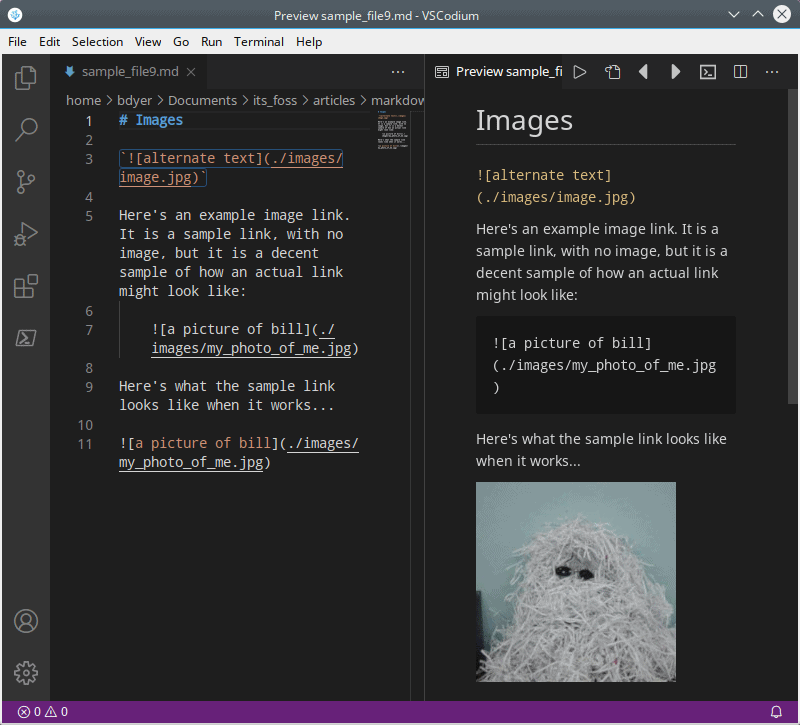
列表
制作列表有很多原因。它们可能用来作为代办事项、大纲中的主题元素、组装项目中的明细栏等等。列表有两种主要类型:无序列表和有序列表。
无序列表没有编号;这些就是我们在许多文档中所看到的列表项。有序列表是有编号的。
要创建一个有序(有编号的)列表,只需在每行用一个数字开始,像这样:
1. 项目 一。
2. 项目 二。
3. 项目 三。
无序列表没有编号,但要在列表每个项目的开始使用一个星号 * 、一个加号 + ,或者一个减号 - 。我偏向于使用一个星号或者减号,你可以选择适合你的:
* 项目 一。
+ 项目 二。
- 项目 三。
子项目可以通过缩进被添加到有序和无序列表中,像这样:
1. 项目 一
1. 子项目 一
2. 子项目 二
2. 项目 二
3. 项目 三
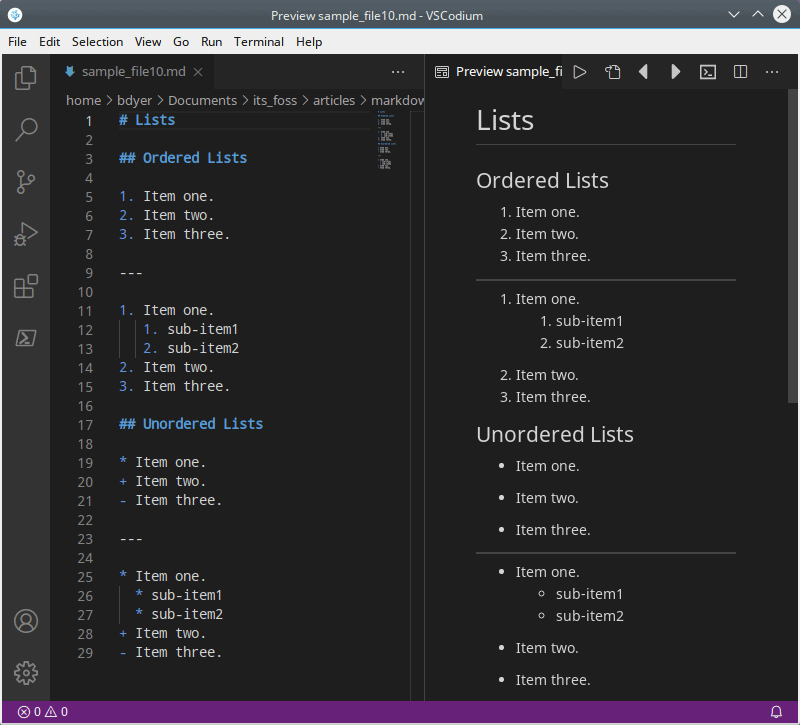
Markdown 语法速查表
这是一个简短的 Markdown 语法列表为你作为参考,这个列表已经在本小结中介绍。
如果你决定使用 Markdown 作为写作工具,你会发现 Markdown 会让写作变得更加简单。
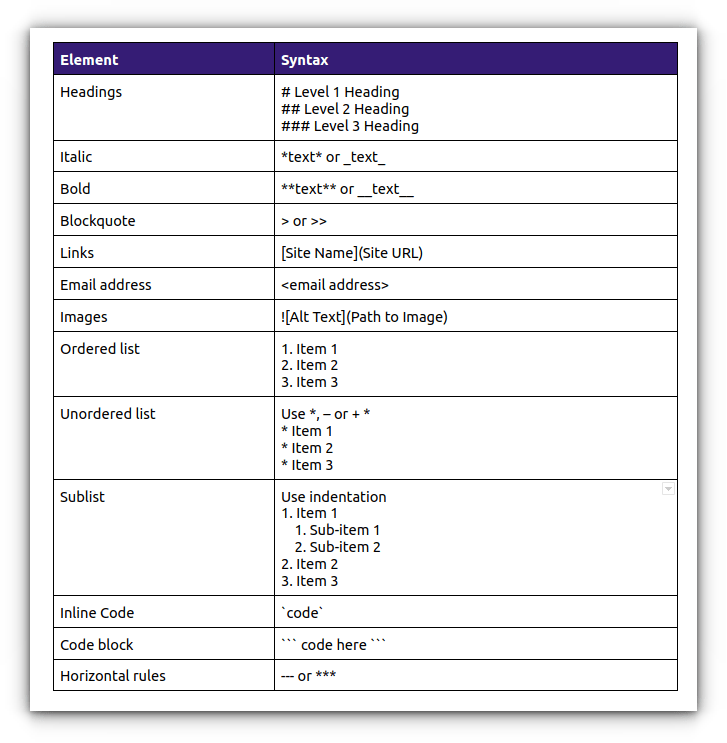
结语
Markdown 可以做比我描述的更多的事情。我写作的很大一部分是用我在这里介绍的 Markdown 语法完成的 – 而这些是我最常使用的项目,即使是在更复杂的项目中。
如果这些看起来太简单了,那么说明它真的很容易。Markdown 用来完成简单的写作任务,但是你不必完全听我的。你可以尝试一下!不必安装 Markdown 编辑器;你可以在线尝试。这里有几个 优秀的在线 Markdown 编辑器。这里我喜欢用这三个:
Editor.md 和 Dillinger 会让你看到你的 Markdown 文本作为 HTML 实时渲染的效果。 Dingus 不能实时预览,但是在参考页有 Markdown 的语法速查表。
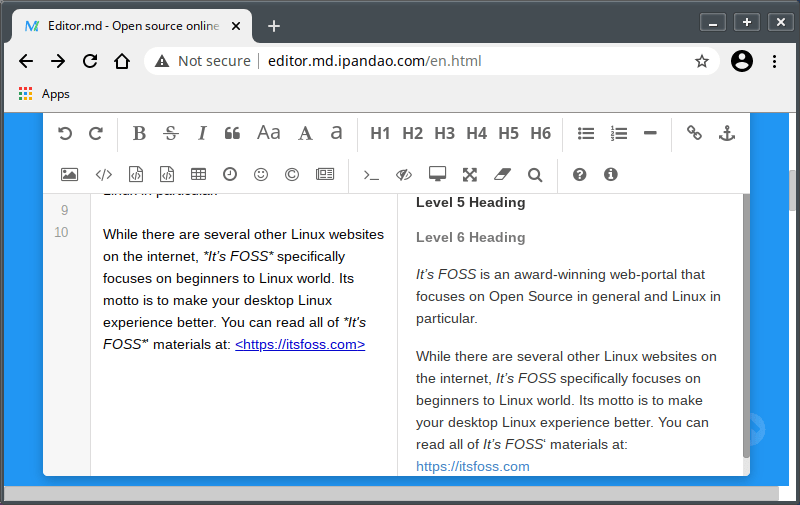
用以上这些在线编辑器尝试一下文章中的示例。也可以尝试一下你自己的想法。这将使你在可能致力于学习更多的知识之前习惯于 Markdown。
via: https://itsfoss.com/markdown-guide/


发表回复